Cómo desinstalar App x shady app
![]() Escrito por Tomas Meskauskas el (actualizado)
Escrito por Tomas Meskauskas el (actualizado)
¿Qué tipo de aplicación es App x?
Durante nuestra revisión, App x no mostraba ninguna funcionalidad obvia, por lo que su propósito no estaba claro. Además, se distribuye a través de métodos dudosos y puede estar incluida en aplicaciones poco fiables. Por tanto, clasificamos App x como aplicación no deseada. Los usuarios deben evitar instalar este tipo de aplicaciones y eliminarlas si ya están instaladas.

Visión general de la aplicación no deseada App x
App x puede estar diseñada para generar ingresos para sus desarrolladores bombardeando a los usuarios con anuncios no deseados. Estos anuncios pueden aparecer en forma de ventanas emergentes, banners, cupones y otras formas. Pueden perturbar la experiencia del usuario, causando molestias y una posible exposición a sitios web maliciosos y descargas no deseadas.
Además, App x puede recopilar información diversa, como hábitos de navegación y direcciones IP, e incluso datos confidenciales, como contraseñas, datos de carnés de identidad y tarjetas de crédito. Los datos podrían utilizarse para suplantar la identidad, realizar transacciones fraudulentas y otros fines, o venderse a terceros con fines lucrativos.
Además, App x puede incluir software adicional, como adware, secuestradores de navegadores o incluso programas más maliciosos. El software que podría venir con App x podría estar diseñado para recopilar información confidencial, ofrecer anuncios engañosos, cambiar la configuración de los navegadores web, manipular la configuración del sistema y mucho más.
Además, las aplicaciones no deseadas suelen ejecutar procesos en segundo plano que consumen recursos del sistema. Esto puede ralentizar el dispositivo y reducir su rendimiento general. Un rendimiento más lento puede frustrar a los usuarios, disminuir la productividad y dificultar el uso eficaz de los dispositivos.
También es importante tener en cuenta que App x puede estar diseñada para ser difícil de desinstalar. Podría dejar archivos residuales, configuraciones o entradas de registro en los dispositivos después de la eliminación, o podría reinstalarse automáticamente después de ser eliminada. En general, es muy recomendable no instalar App x para evitar posibles problemas.
| Nombre | App x aplicación sospechosa |
| Tipo de amenaza | Programa no deseado, aplicación no deseada |
| Supuesta funcionalidad | Desconocido |
| Nombres de Detección (Instalador) | VBA32 (TrojanPSW.Vidar), Lista completa de detecciones (VirusTotal) |
| Síntomas | Un programa que no recuerda haber instalado aparece de repente en su ordenador. Una nueva aplicación realiza análisis del ordenador y muestra mensajes de advertencia sobre "problemas encontrados". Solicita el pago para eliminar los supuestos errores encontrados. |
| Métodos de distribución | Anuncios emergentes engañosos, instaladores de software gratuito (bundling), instaladores falsos de Flash Player. |
| Daños | Pérdidas monetarias (compra innecesaria de software falso), ventanas emergentes de advertencia no deseadas, rendimiento lento del ordenador. |
| Eliminación de Malware | Para eliminar posibles infecciones de malware, escanee su computadora con un software antivirus legítimo. Nuestros investigadores de seguridad recomiendan usar Combo Cleaner. |
Conclusión
En conclusión, App x puede suponer riesgos para los usuarios, desde violaciones de la privacidad y amenazas a la seguridad hasta problemas de rendimiento y publicidad intrusiva. También puede venir empaquetada con otro software, recopilar diversos datos y afectar negativamente a la experiencia del usuario. Por tanto, App x debe evitarse y eliminarse de los sistemas afectados.
Otros ejemplos de aplicaciones no deseadas son Wrop Appq, Niwp App, AutoClicker.
¿Cómo se instalaron las aplicaciones no deseadas en mi ordenador?
Muchas aplicaciones no deseadas se incluyen con software gratuito o de dudosa calidad, sobre todo cuando los usuarios descargan programas de fuentes poco fiables. Durante la instalación, los usuarios pueden pasar por alto casillas de verificación o no desmarcar la opción para instalar software adicional no deseado. Las ventanas emergentes, los anuncios o los botones de descarga falsos de sitios web sospechosos también pueden engañar a los usuarios para que descarguen aplicaciones no deseadas.
Además, los usuarios pueden ser inducidos a descargar e instalar aplicaciones dudosas a través de notificaciones de sitios web poco fiables, descargadores de terceros, redes P2P, falsas actualizaciones de software y canales similares.
¿Cómo evitar la instalación de aplicaciones no deseadas?
Descargue siempre aplicaciones de tiendas de aplicaciones oficiales (Google Play, Apple App Store, etc.) o de sitios web de confianza. Investiga las aplicaciones antes de descargarlas. Evita las aplicaciones con valoraciones bajas o malas críticas. Durante la instalación, elige siempre la opción "Personalizada" o "Avanzada" y desmarca las aplicaciones no deseadas u otros componentes que se ofrezcan.
Revise regularmente las aplicaciones instaladas en su dispositivo y elimine las que le parezcan innecesarias o sospechosas. No haga clic en anuncios dudosos, ventanas emergentes, enlaces y botones de sitios sospechosos. Mantenga actualizados todos los programas y el sistema operativo. Utilice software antivirus o antimalware de confianza.
Si su ordenador ya está infectado con aplicaciones fraudulentas, le recomendamos que ejecute un análisis con Combo Cleaner para eliminarlas automáticamente.
Sitio web que promociona la aplicación App x:
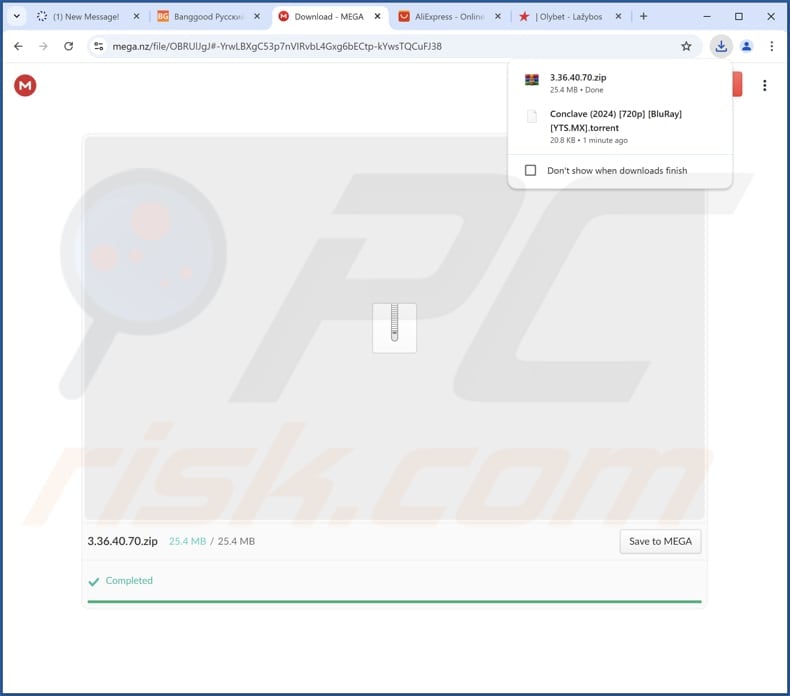
Otro sitio que promociona la aplicación:
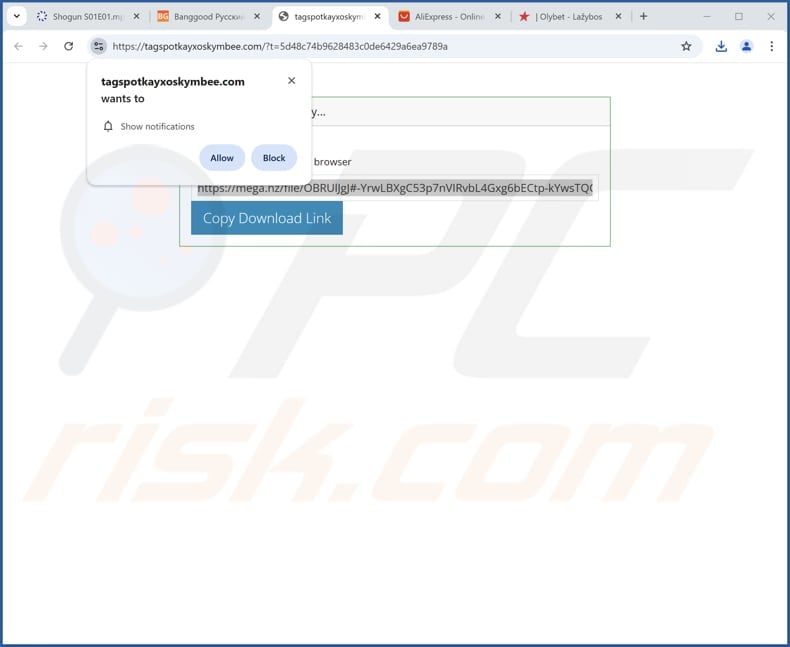
Eliminación automática instantánea de malware:
La eliminación manual de amenazas puede ser un proceso largo y complicado que requiere conocimientos informáticos avanzados. Combo Cleaner es una herramienta profesional para eliminar malware de forma automática, que está recomendado para eliminar malware. Descárguelo haciendo clic en el siguiente botón:
▼ DESCARGAR Combo Cleaner
El detector gratuito verifica si su equipo está infectado. Para usar el producto con todas las funciones, debe comprar una licencia para Combo Cleaner. 7 días de prueba gratuita limitada disponible. Combo Cleaner es propiedad y está operado por Rcs Lt, la empresa matriz de PCRisk. Leer más. Si decide descargar este programa, quiere decir que usted está conforme con nuestra Política de privacidad y Condiciones de uso.
Menú rápido:
- ¿Qué es App x?
- PASO 1. Desinstale las aplicaciones engañosas mediante el Panel de Control.
- PASO 2. Elimine las extensiones no deseadas de Google Chrome.
- PASO 3. Elimine los complementos no deseados de Mozilla Firefox.
- PASO 4. Elimine las extensiones no deseadas de Safari.
- PASO 5. Elimine los complementos no deseados de Microsoft Edge.
Eliminación de aplicaciones no deseadas:
Usuarios de Windows 10:

Haga clic con el botón derecho en la esquina inferior izquierda de la pantalla, en el Menú de acceso rápido, seleccione Panel de control. En la nueva ventana, elija Desinstalar un programa.
Usuarios de Windows 7:

Haga clic en Inicio (El "logo de Windows" en la esquina inferior izquierda de su escritorio), elija Panel de control. Localice la opción Programas y características y haga clic en Desinstalar un programa.
Usuarios de macOS (OSX):

Haga clic Finder, en la nueva ventana, seleccione Aplicaciones. Arrastre la app desde la carpeta Aplicaciones hasta la papelera (ubicada en su Dock). Seguidamente, haga clic derecho sobre el icono de la papelera y seleccione Vaciar papelera.
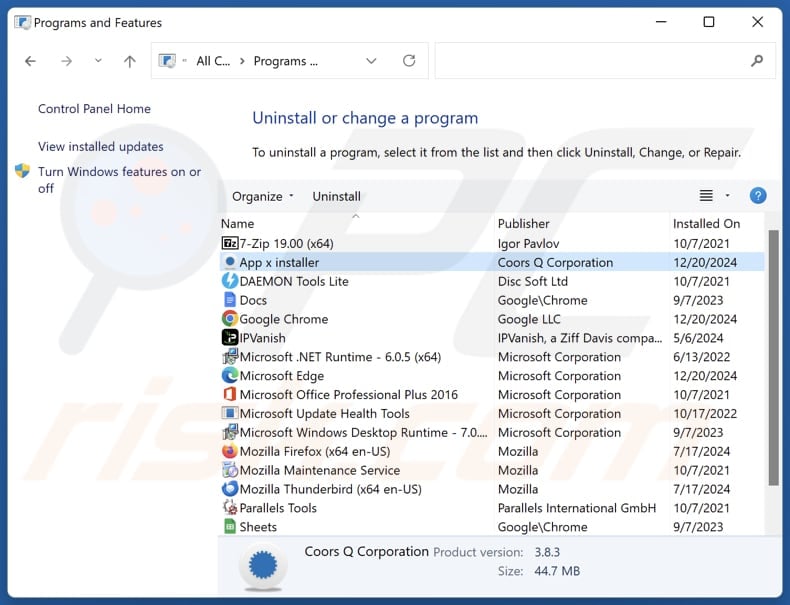
En la ventana de desinstalación de programas, busque aplicaciones sospechosas, seleccione estas entradas y haga clic en "Desinstalar" o "Suprimir".
Tras desinstalar las aplicaciones no deseadas, analice su ordenador en busca de componentes restantes no deseados o posibles infecciones de malware. Para ello, utilice el software de eliminación de programas maliciosos recomendado.
Elimina las extensiones no deseadas de los navegadores de Internet:
En el momento de la investigación, App x no instalaba ninguna extensión de navegador no deseada, sin embargo, algunas aplicaciones no deseadas pueden instalarse junto con adware y secuestradores de navegador. Si aparece publicidad no deseada o se producen redireccionamientos al navegar por Internet, continúe con la siguiente guía de eliminación.
Vídeo que muestra cómo eliminar complementos del navegador potencialmente no deseados:
 Eliminar extensiones maliciosas de Google Chrome:
Eliminar extensiones maliciosas de Google Chrome:
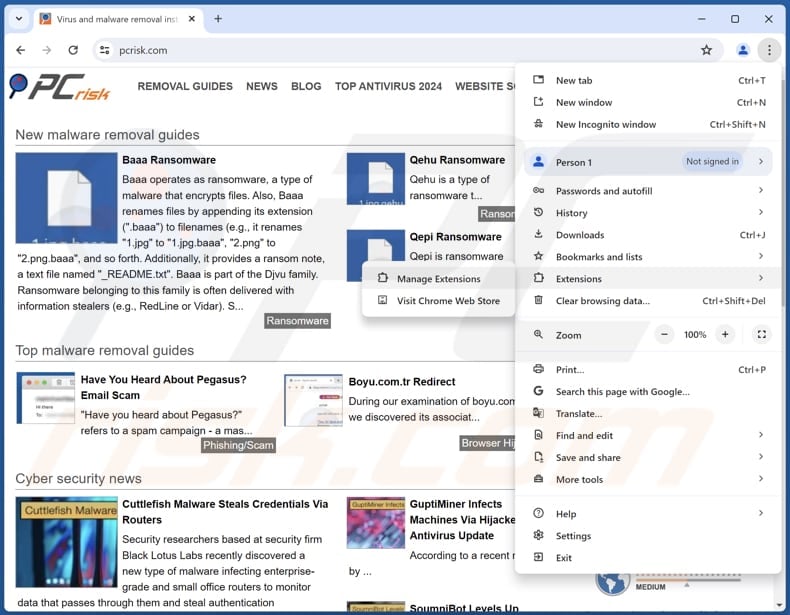
Haga clic en el icono de menú de Chrome ![]() (en la esquina superior derecha de Google Chrome), seleccione "Extensiones" y haga clic en "Administrar extensiones". Localice todas las extensiones sospechosas instaladas recientemente, seleccione estas entradas y haga clic en "Eliminar".
(en la esquina superior derecha de Google Chrome), seleccione "Extensiones" y haga clic en "Administrar extensiones". Localice todas las extensiones sospechosas instaladas recientemente, seleccione estas entradas y haga clic en "Eliminar".
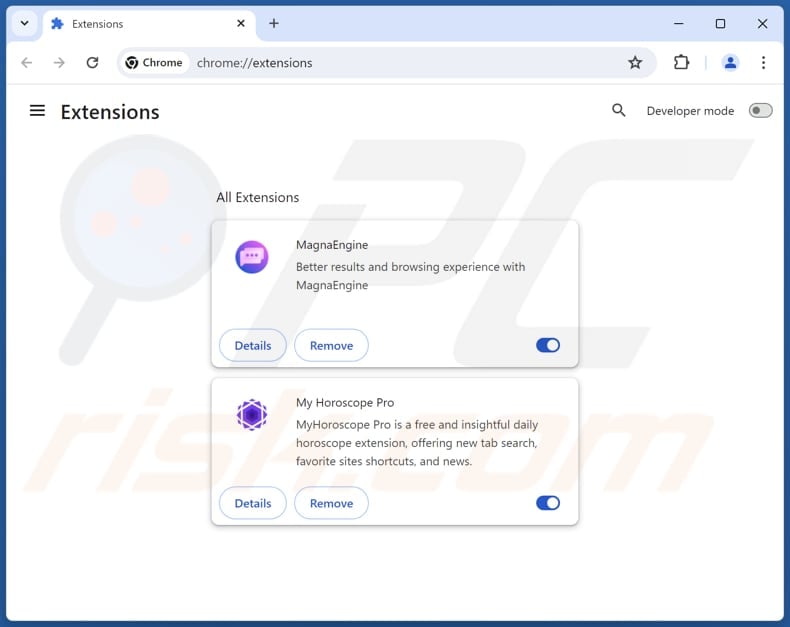
Método opcional:
Si sigue teniendo problemas para eliminar app x aplicación sospechosa, restablezca la configuración predeterminada del navegador Google Chrome. Haga clic en el icono de menú en Chrome ![]() (parte superior derecha de Google Chrome) y seleccione Configuración. Diríjase a la parte inferior de la pantalla. Haga clic en el enlace Configuración avanzada.
(parte superior derecha de Google Chrome) y seleccione Configuración. Diríjase a la parte inferior de la pantalla. Haga clic en el enlace Configuración avanzada.

De nuevo, utilice la barra de desplazamiento para ir a la parte inferior de la pantalla y haga clic en el botón Restablecer (Restaura los valores predeterminados originales de la configuración).

En la nueva ventana, confirme que quiere restablecer la configuración predeterminada de Google Chrome haciendo clic en el botón Restablecer.

 Elimine los complementos maliciosos de Mozilla Firefox:
Elimine los complementos maliciosos de Mozilla Firefox:
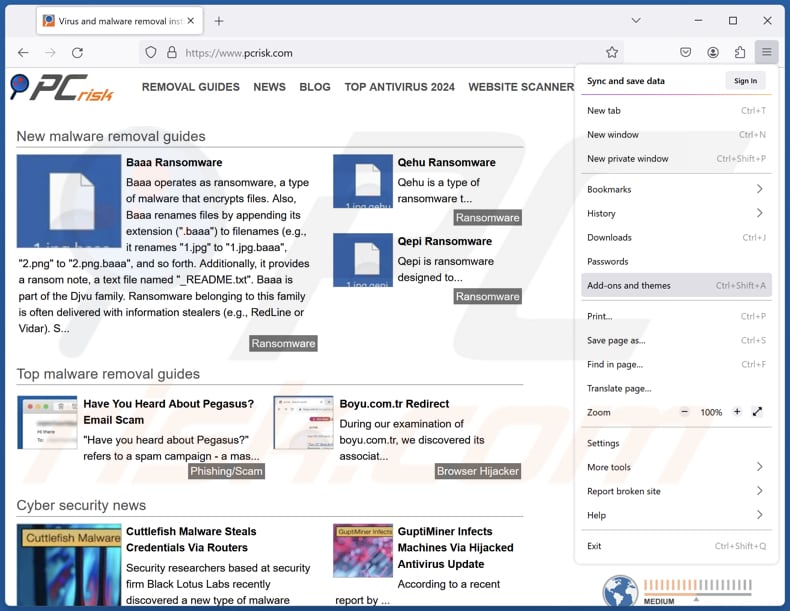
Haga clic en el menú de Firefox ![]() (en la esquina superior derecha de la ventana principal), seleccione "Complementos y temas". Haz clic en "Extensiones", en la ventana abierta localiza todas las extensiones sospechosas instaladas recientemente, haz clic en los tres puntos y luego en "Eliminar".
(en la esquina superior derecha de la ventana principal), seleccione "Complementos y temas". Haz clic en "Extensiones", en la ventana abierta localiza todas las extensiones sospechosas instaladas recientemente, haz clic en los tres puntos y luego en "Eliminar".
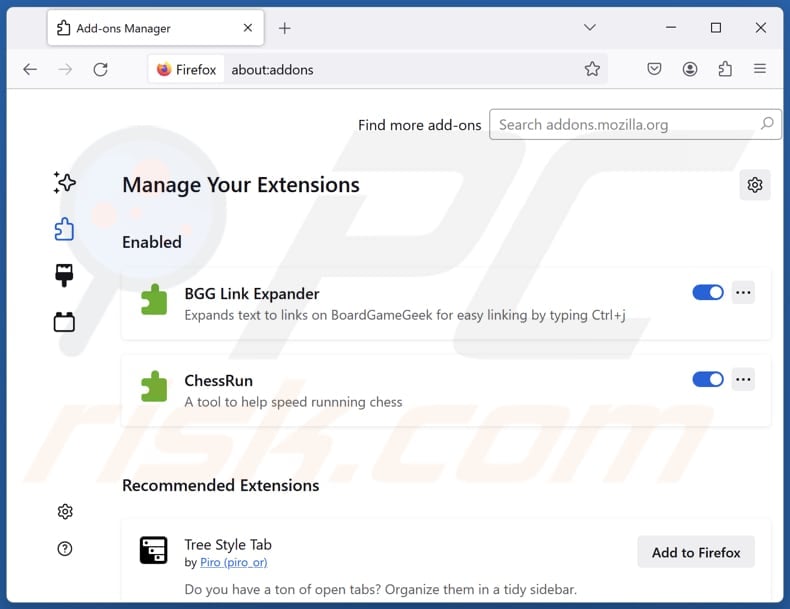
Método opcional:
Los usuarios con problemas para eliminar de app x aplicación sospechosa pueden restablecer la configuración de Mozilla Firefox.
Abra Mozilla Firefox; en la esquina superior derecha de la ventana principal, haga clic en el menú de Firefox ![]() ; en el menú desplegado, pulse sobre el icono Abrir menú de ayuda
; en el menú desplegado, pulse sobre el icono Abrir menú de ayuda ![]()

Seleccione Información para solucionar problemas.

En la nueva pantalla, haga clic en el botón Restablecer Firefox.

En la nueva ventana, confirme que desea restablecer la configuración predeterminada de Mozilla Firefox haciendo clic en el botón Restablecer.

 Eliminar extensiones maliciosas en Safari:
Eliminar extensiones maliciosas en Safari:

Cerciórese de que su navegador Safari está activo. Haga clic en el menú de Safari y seleccione Preferencias…

En la nueva ventana, haga clic en Extensiones, revise todas las extensiones instaladas recientemente que parezcan sospechosas, selecciónelas y haga clic en Desinstalar.
Método opcional:
Asegúrese de que su navegador Safari está activo y haga clic en el menú Safari. Seleccione Borrar historial y datos de sitios webs del menú desplegable.

En el cuadro de diálogo que se ha abierto, seleccione Todo el historial y pulse el botón Borrar historial.

 Eliminar extensiones maliciosas de Microsoft Edge:
Eliminar extensiones maliciosas de Microsoft Edge:

Haga clic en el ícono de menú de Edge ![]() (en la esquina superior derecha de Microsoft Edge), seleccione "Extensiones". Localice todos los complementos de navegador sospechosos recientemente instalados y haga clic en "Eliminar" debajo de sus nombres.
(en la esquina superior derecha de Microsoft Edge), seleccione "Extensiones". Localice todos los complementos de navegador sospechosos recientemente instalados y haga clic en "Eliminar" debajo de sus nombres.

Método opcional:
Si continúa teniendo problemas con la eliminación de app x aplicación sospechosa, restablezca la configuración del navegador Microsoft Edge. Haga clic en el ícono de menú de Edge ![]() (en la esquina superior derecha de Microsoft Edge) y seleccione Configuración.
(en la esquina superior derecha de Microsoft Edge) y seleccione Configuración.

En el menú de configuración abierto, seleccione Restablecer Configuración.

Seleccione Restaurar configuración a sus valores predeterminados. En la ventana abierta, confirme que desea restablecer la configuración predeterminada de Microsoft Edge haciendo clic en el botón Restablecer.

- Si esto no ayudó, siga estas instrucciones alternativas que explican cómo restablecer el navegador Microsoft Edge.
Resumen:
 Con normalidad, el software publicitario o aplicaciones potencialmente no deseadas se introducen sin permiso en los navegadores web del usuario al descargar programas gratuitos. Algunos de los sitios web malintencionados que ofrecen descargas de programas gratuitos no dejan descargar el programa elegido si se decide rechazar la instalación de software promocionado. Tenga en cuenta que la fuente más segura para descargar programas gratuitos es el sitio web de los creadores. Al instalar el programa gratuito ya descargado, elija la opción de instalación personalizada o avanzada; este paso mostrará todas las aplicaciones no deseadas que se iban a instalar junto con el programa de su elección.
Con normalidad, el software publicitario o aplicaciones potencialmente no deseadas se introducen sin permiso en los navegadores web del usuario al descargar programas gratuitos. Algunos de los sitios web malintencionados que ofrecen descargas de programas gratuitos no dejan descargar el programa elegido si se decide rechazar la instalación de software promocionado. Tenga en cuenta que la fuente más segura para descargar programas gratuitos es el sitio web de los creadores. Al instalar el programa gratuito ya descargado, elija la opción de instalación personalizada o avanzada; este paso mostrará todas las aplicaciones no deseadas que se iban a instalar junto con el programa de su elección.
Ayuda para la desinfección:
Si se encuentra con problemas al intentar eliminar app x aplicación sospechosa de su equipo, por favor pida ayuda en nuestro foro de eliminación de programas maliciosos.
Publique un comentario:
Si dispone de más información sobre app x aplicación sospechosa o sobre la forma de eliminarlo, por favor comparta su conocimiento en la sección de comentarios de abajo.
Fuente: https://www.pcrisk.com/removal-guides/31812-app-x-unwanted-application
Preguntas más frecuentes (FAQ)
¿Cuál es la finalidad de una aplicación no deseada?
La finalidad de las aplicaciones no deseadas suele ser generar ingresos por medios engañosos, como cobrar por servicios falsos, mostrar anuncios intrusivos o recopilar datos del usuario sin su consentimiento.
¿Es legal la aplicación no deseada App x?
Muchas aplicaciones no deseadas son técnicamente legales porque sus Acuerdos de Licencia de Usuario Final (EULA) suelen informar a los usuarios sobre el comportamiento potencial de la aplicación, incluida la recopilación de datos, anuncios u otras actividades. Sin embargo, los usuarios pueden pasar por alto o malinterpretar estos términos, lo que les lleva a experiencias no deseadas.
¿Es peligroso tener App x instalada en mi ordenador?
La instalación de App x también puede dar lugar a la instalación de otras aplicaciones dudosas, que podrían suponer riesgos para la privacidad y la seguridad del usuario.
¿Me ayudará Combo Cleaner a eliminar la aplicación no deseada App x?
Sí, Combo Cleaner analizará su ordenador y eliminará las aplicaciones no deseadas dañinas. Sin embargo, la eliminación manual podría no ser del todo eficaz, ya que algunos archivos o componentes residuales podrían permanecer en el sistema y seguir ejecutándose.
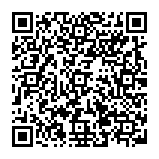
▼ Mostrar discusión.